Светильник от usb своими руками
Обновлено: 25.04.2024
Создание USB-гаджета с нуля или еще одна лампа настроения
Как-то на глаза попалась статья про лампу настроения. Будучи очень далеким от электротехники и абсолютно незнакомым с принципом работы микроконтроллеров, полученных из топика данных ну никак не хватало для понимания всех необходимых действий для создания лампы. Со временем на глаза попадались другие интересные проекты на микроконтроллерах, потому в один прекрасный момент появилось желание потратить часть свободного времени на покорение сей стихии.
В этой статье я попытался собрать информацию о первых шагах создания с нуля своего проекта на микроконтроллере.
Изучать работу микроконтроллеров я решил на практике: делать что-то реальное куда интереснее, чем гонять десяток светодиодов в симуляторе.
В первую очередь было необходимо определиться, что хочется сделать. Я остановился на вышеупомянутой лампе настроения. Дабы не создавать полный аналог было решено расширить функционал лампы и добавить управление с ПК.
Микроконтроллер
Выбор микроконтроллера был прост.
Работать с ПК через COM порт — несовременно, потому был выбран вариант связи через USB. Дабы не начинать с микропайки, было решено использовать только компоненты в DIP корпусе. Подходящих микроконтроллеров осталось немного: или любой AVR с программной эмуляцией USB, или PIC серии 18F с аппаратной поддержкой USB 2.0.
Кто-то может решить по другому, но мой выбор пал на последний вариант, в данном проекте я использовал МК PIC18F2455.
18F2455 можно заменить без последствий на 18F2550, разница лишь в объеме памяти.
С минимальными изменениями можно так же использовать:
18F4455/4550 — при необходимости большего количества ног (40 вместо 28)
18F14K50 — 20 ног, немного обрезанный функционал, зато немного дешевле
Схема
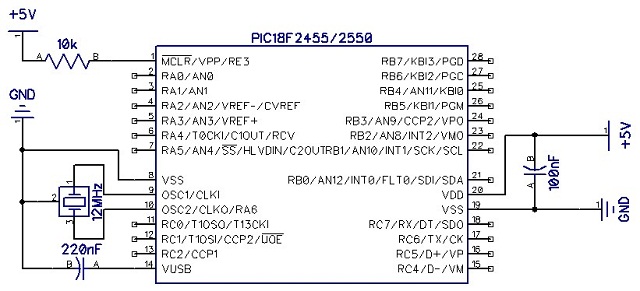
Самая простая схема для подключения PIC18F2455 выглядит так:
По неизвестной мне причине на схеме переставлены местами 25 и 26 ноги МК.
Отталкиваясь от нее можно составить схему для лампы. Из изменений потребуется:
Питание 5В и землю взять от USB.
Соединить D+ и D- USB с соответствующими ногами МК.
Подключить к одному цифровому входу кнопку.
К трем цифровым выходам подсоединить транзисторы для управления светодиодом.
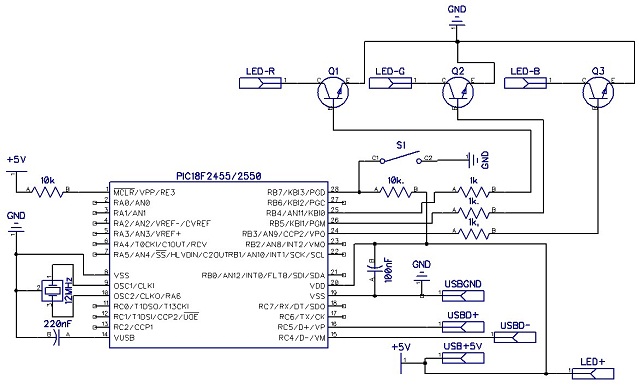
На схеме не отображены только мощные резисторы к катодам светодиода.
Программатор
Перед сборкой микроконтроллер необходимо прошить. Умные люди скажут, что нет ничего лучше PicKit для прошивки пиков. Но кому хочется тратить 1000-2000 руб. для разовой прошивки МК?
Существуют множество схем самодельных программаторов различной сложности исполнения, но не у всех выходит заставить работать их с первого раза.
Мною были опробованы два самых простых программатора: один работает через LPT порт, другой — через COM. Удивительно, но все заработало без особых проблем.
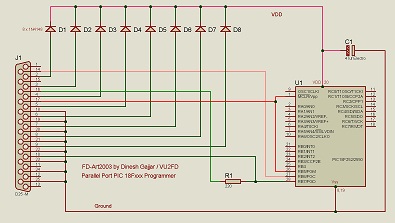
LPT разъем, 8 диодов, конденсатор и резистор. Только список поддерживаемых МК не радует.
Схема универсального программатора (работает как JDM):
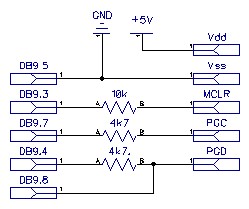
Такой простой схемой на трех резисторах с внешним питанием 5В можно прошить почти любой PIC, главное подсоединить провода к нужным ногам МК (а так же не забыть, что Vdd и Vss может быть несколько).
Питание 5В можно взять от USB, БП компьютера или зарядного устройства для телефона.
Оба программатора поддерживаются программой для прошивки пиков — WinPic800.
Бутлоадер
Программатор — это хорошо, но что делать, если требуется часто перепрошивать МК, не оставлять же доступ к плате ради такой мелочи? На этот случай удачно подходит использование бутлоадера. Достаточно один раз записать его в МК, после чего все обновления прошивки выполнять напрямую с компьютера через USB.
На начальном этапе не требуется знать подробностей, достаточно использовать готовые решения. После прошивки бутлоадера в МК достаточно подать питание при зажатой кнопке — и в системе определится новое устройство Microchip Custom USB Device. После установки драйверов можно безопасно работать с доступной памятью через распространяемый Microchip'ом софт.

Компилятор
Существует много хороших компиляторов, свой выбор я остановил, наверное, на самом малоизвестном — JAL (Just Another Language). Возможно, кто-то посчитает использование этого компилятора неразумным, но он полностью покрыл все мои требования для старта. Минимальный размер (архив 11 мб), отсутствие установки (1 минута на распаковку не в счет), никаких излишеств (мне не нужна среда разработки), наличие всех необходимых библиотек, рабочие примеры для каждого МК (мигание светодиодом) и для всех основных функциональностей.
Пример кода мигания светодиодом:
include 18f2455 -- библиотека для используемого МК
--
pragma target clock 48_000_000 -- частота МК, задается для расчета задержки
--
enable_digital_io () -- переключение всех входов на цифровой режим
--
alias led is pin_B3 -- привязываем led к пину B3
pin_B3_direction = output -- настраиваем пин B3 для работы как выход
--
forever loop -- основной цикл
led = on -- включить светодиод
_usec_delay ( 250000 ) -- пауза
led = off -- выключить светодиод
_usec_delay ( 250000 ) -- пауза
end loop
При использовании бутлоадера вся конфигурация МК устанавливается в нем, для адаптации прошивки к бутлоадеру достаточно изменить параметры компилирования добавив флаги -loader18 2048 -no-fuse.
Прошивка
Описывать все тонкости при написании программы для МК — не хватит не только одной статьи, но и книги. Одна только документация по PIC18F2455/2550/4455/4550 занимает 430 страниц. Узнать все и сразу — почти невозможно.
Самый простой способ написать что-то свое — посмотреть примеры и сделать по аналогии. Данный путь не всегда самый верный, но постоянно проверяя каждую строчку кода на работоспособность выходит вполне рабочая программа.
Сборка
Основные составляющие лампы — корпус, микроконтроллер и светодиод.
В качестве основы для лампы была взята все та же лампа GRÖNÖ из IKEA.
Светодиод — китайский аналог с DealExtreme (SKU 4530), почти в 3 раза дешевле оригинала.
Светодиод сильно греется, необходим хоть какой радиатор, иначе ярко гореть он будет не долго.
- панелька для МК
- 3 транзистора
- 3 мощных и 5 маломощных резисторов
- 2 конденсатора
- резонатор
- кнопка
- miniUSB разъем (в DIP исполнении — редкость)
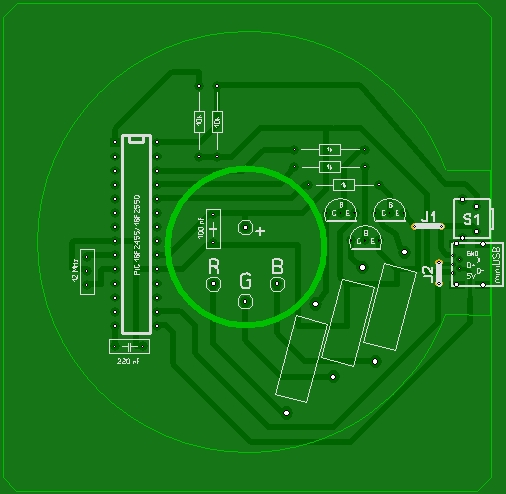
Разводка платы в Sprint Layout, перевод на текстолит методом ЛУТ, сверление, пайка.
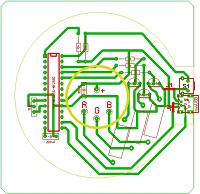

Работа не идеальная, да и без ошибок не обошлось: один резистор оказался лишним (на схемах его уже нет).


Вся плата размещена под лампой, в выемке для провода размещены кнопка и разъем miniUSB для питания и связи с ПК.
Питание подается через miniUSB, но не стоит подключать лампу с таким светодиодом к первому подвернувшемуся источнику питания: лампа на полной яркости потребляет чуть меньше 1А. Не все БП рассчитаны на такой ток, в зависимости от типа БП им может стать крайне плохо, что может привести к неприятным последствиям.
Для подключения к компьютеру возможно потребуется кабель с дополнительным разъемом питания (как у переносных HDD) или хороший активный USB хаб.
Найти подходящий софт для индивидуальной задачи — невозможно. Пришлось заняться и этим вопросом самостоятельно.
Программа писалась параллельно с прошивкой и использовалась в основном для отладки лампы. На данный момент не реализованы несколько функций — но возможно вскоре найдется время доделать и их.
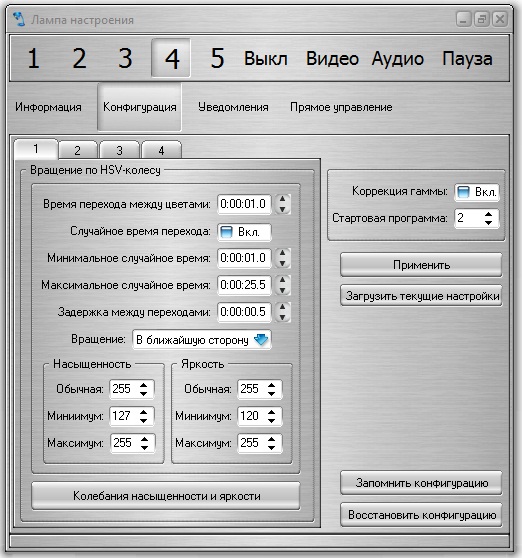
Итоги
Как оказалось, сделать себе уникальный USB-гаджет с нуля — вполне доступная задача. Для этого не требуется мастерство пайки недешевых ft232, не требуется отвлекаться на совместимость с программной реализацией USB и не требуется никаких полуфабрикатов Arduino. Все что нужно — это немного желания.
Освещение для клавиатуры
Хочу с вами поделиться своим примером, как я сделал простую подсветку клавиатуры для своего любимого компьютера. Эта подсветка не светит в глаза и имеет электронную регулировку яркости свечения. Она может быть подключена как к блоку питания самого компьютера, так и к отбельному питающему адаптеру.
Изготовление подсветки для клавиатуры
Схема регулировки яркости проста и не содержит дефицитных деталей.
Это обычный аналоговый регулятор.
Что нам понадобиться
- IRF840 транзистор (можно взять биполярный).
- 22К резистор - 2 шт.
- Резистор 240К.
- Переменный резистор 100К.
- 1-10 мкФ конденсатор на 25 В.
- Светодиодная лента белого свечения, примерно 35 см.
- Кусочек тонкого алюминиевого профиля.
- Стальная проволока.
- Провода.
Собираем схему
Все собранно без платы навесным монтажом. Если хотите - можете сделать все на плате.
Далее приклеиваем транзистор к радиатору специальным теплопроводящим клеем или прикручиваем классически.
Проверяем собранную схему в работе. Если все плавно регулируется - это хорошо.
Установим алюминиевый профиль над клавиатурой, на стальной проволоке, и приклеим в любом удобном месте. Для солидности стальная проволока одета в черную термоусадку.
Горячим клеем приклеиваем регулятор в любое нужное вам место.
Подключение подсветки к системному блоку питания компьютера.
Результат работы подсветки для клавиатуры
Без подсветки:
С подсветкой:
Теперь глаза меньше напрягаются и в темноте стало работать гораздо комфортнее.
Подробную сборку и демонстрацию работы можно увидеть на видео.
Смотрите видео
Спасибо за внимание.
Яркий автономный светильник своими руками
Внезапно вышедший из строя внешний аккумулятор – не повод для расстройства, особенно, если повреждена всего лишь его микросхема. Конечно, это самая главная деталь в данном устройстве, но если не повреждены аккумуляторы (во многих таких устройствах зачастую используются аккумуляторы 18650 ) им всегда можно найти применение. Мой внешний аккумулятор имел шесть литий-ионных элементов. Каждый по 4.2 вольта и ёмкостью 6800 mAh.
По крайней мере, так было заявлено на этикетке. Не имея прибора для измерения, я отвёз их знакомому, проверить. Замеры показали ёмкость в 4300 mAh, что тоже очень даже неплохо. Насчёт напряжения этикетка не соврала – 4.2 вольта. Заодно попросил выявить поломку самого устройства. Убедившись, что причина в микросхеме, а аккумуляторы не повреждены и не испорчены, я довольно быстро нашёл им применение. Решил сделать настенный, независимый от розетки, светильник (благо, ёмкость аккумуляторов позволяет ему работать в таких условиях). Соединив три аккумулятора последовательно и получив 12.6 вольта на выходе, я ради интереса подключил к ним 12-ти вольтовую светодиодную лампочку от старой люстры. Эффект довольно впечатляющий – в первые секунды меня ослепило. Свет невероятно яркий. По крайней мере в люстре было не так ярко. Сама лампочка, почему-то почти не нагревается, что довольно странно при такой светоотдаче. Странно, потому что я знаю, что светодиоды тоже имеют свойство нагреваться, при большой яркости свечения. Взять хотя бы вспышку в телефоне, если её использовать как фонарик… Но этот внезапно открывшийся плюс, натолкнул меня на мысль о таком светильнике – работает долго, нагревается мало, я светится ярко! Приступим к сборке.
Понадобится
- Отрезок металлической трубы, диаметром 30 мм и длиной 210 мм.
- Три аккумулятора 18650 , напряжением 4.2в. (можно применить и четыре аккумулятора на 3.7в. Но тогда придётся удлинить трубку-корпус на соответствующее расстояние)
- 12-ти вольтовая светодиодная лампочка и патрончик к ней.
- Внутренние и наружные полые резьбы М10х1,5 (такие применяются в люстрах, бра, настольных лампах и других электроприборах).
- Контргайка на 15 мм.
- Заглушка с наружной резьбой на 15 мм.
- Резьба от пластиковой бутылки.
- Две крышки от пластиковой бутылки.
- Сам пластик от бутылки (ровный, площадью 200×150 мм).
- Пружинка.
- Оловянно-свинцовый припой и флюс.
- Тонкий провод от наушников.
- Термоусадочная трубка на 3 мм.
- Проволока алюминиевая сечением 2-3 мм.
- Секундный клей.
Изготовление светильника
Сначала подготовим корпус светильника. Он будет из металлической трубы. После того, как мы отрезали необходимый кусок, обработаем края наждачкой и круглым надфилем, чтобы при работе не пораниться об заусеницы. Теперь, при помощи стяжки из алюминиевой проволоки и спиц, прижимаем контргайку к одному из концов трубы.
Обрабатываем флюсом и кладём сверху, поближе к стыку, кусочек оловянно-свинцового припоя. Нагреваем эту конструкцию на газовой плите.
Аккуратно, чтоб не упал припой. При достижении необходимой температуры, расплавленный припой сам расползётся по всему стыку. Теперь остужаем это всё. Убираем стяжку. Получилась вот такая заготовка:
Обрезаем шлифмашинкой поля от заглушки, чтоб она была вровень с корпусом. Хотя, можно и оставить, если лень возиться. Просто если в дальнейшем светильник будет вставляться в кронштейн на стене, эти поля могут мешать. Теперь займёмся нижней крышкой. Берём заглушку на 15 мм, капаем внутрь флюс, ставим туда же пружину, кладём припой и повторяем процедуру с нагреванием.
Получилась нижняя крышка светильника, через которую будем вставлять элементы питания. А сейчас верхняя крышка. Вырезанный из бутылки пластик сворачиваем трубочкой и вставляем его в приготовленную резьбу от этой же бутылки. Пластиковая трубка эта, помимо изоляционной функции, будет ещё служить в качестве наполнителя, чтобы аккумуляторы не болтались и не гремели внутри корпуса при подвижном использовании светильника. Припаиваем к краю корпуса изнутри небольшой проводок (для минуса, который будет на массе).
Пропускаем этот проводок между резьбой и пластиковой трубкой и вставляем эту трубку в корпус.
Капаем немного секундного клея, для верности, на все стыки пластика. Получается вот такой корпус с резьбой:
Далее, две приготовленные крышки от бутылок склеиваем между собой донышками и сверлим в них по середине отверстие на 10 мм.
Теперь берём полую резьбу от люстры и, вырезав из латуни или меди заглушку, припаиваем заглушку к резьбе. Это будет плюсовой контакт. Сверлим в этой резьбе отверстие на 3 мм для минусового провода, который мы припаяли к массе.
Вставляем эту резьбу в отверстие склеенных крышек и наворачиваем с другой стороны толстую шайбу со внутренней резьбой.
Пропускаем минусовой провод от массы в получившееся сквозное отверстие в резьбах и накручиваем всю эту конструкцию на корпус.
Теперь, припаиваем минус к любому из контактов патрона, изолируем его.
Второй контакт у патрона зачищаем и, прижав его к резьбе патрона, вкручиваем патрон в резьбу толстой шайбы.
Удаляем торчащие остатки провода. Таким образом мы получили внешний металлический корпус – это минус, а внутренняя сборка из резьб – это плюс. Роль выключателя будет играть нижняя крышка, путём её поворота в ту, или иную сторону. Укорачиваем пружину до необходимой длины, позволяющей получить замкнутую цепь при полном закручивании крышки, и разрыв цепи при незначительном ослаблении крышки. Вставляем аккумуляторы и пользуемся. Если имеются подходящие небольшие плафончики – можно использовать. Кстати; этот светильник легко приспособить и под фонарик. Достаточно срезать с любой пластиковой бутылки верхнюю часть вместе с резьбой, обклеить её изнутри блестящей самоклеящейся плёнкой (ну, или фольгой, на крайний случай!) и навернуть получившийся светоотражатель на внутреннюю резьбу корпуса, оставшуюся на склеенных крышках.
Светильник получился хороший. Мощный. Как можно заметить на видео, он отлично светит даже при естественном, дневном освещении. Его можно брать с собой на отдых на природе с ночёвкой. У меня остались ещё три аккумулятора, которые я держу заряженными. Заряжаются они довольно быстро – 3-4 часа, а работать могут более 7 часов. Да и купить такие не проблема, если что…
Ну а в кронштейн, для крепления к стене, можно сделать из отрезка трубы, чуть большего диаметра, чем корпус светильника.
Смотрите видео
Полную работу фонаря смотри в этом видео.
USB-LED-Светильник. Схема с Регулировкой Яркости
Интерфейсный разъём USB сейчас используется повсеместно, начиная от ПК и ноутбуков и заканчивая ЗУ для гаджетов. Сама аббревиатура USB расшифровывается как Universal Serial Bus - универсальная последовательная шина. Напряжение питания, которое можно снять с такого разъёма - 5 В , а ток, в зависимости от типа используемого устройства может достигать 3 А , и даже больше.
От USB сейчас питаются многие устройства, это и маломощные активные колонки, и всевозможные зарядки, фототехника и переносные накопители информации. Неудивительно, что появились и светодиодные светильники с питанием от USB . Они представлены широким разнообразием корпусов, например, в виде « флешки » или на гнущемся упругом проводе.
Схема, которую я хочу предложить Вашему вниманию - это светильник на шести последовательных светодиодах белого свечения с током 350 мА и возможностью регулировки их яркости.
Схема электрическая принципиальная Схема электрическая принципиальнаяСхема представляет из себя повышающий импульсный преобразователь на таймере 555 . Переменным резистором R2 регулируют скважность прямоугольных импульсов с выхода 3 DA1 . Импульсы управляют открытием n- канального mosfet -транзистора VT1 . По сути, транзистор VT1 это электронный ключ, при открытии которого через L1 протекает электрический ток, а при закрытии, накопившаяся энергия с индуктивности отдаётся в нагрузку. И в зависимости от скважности, итоговое напряжение на светодиодах будет изменятся, чем и обеспечивается регулировка их яркости свечения. Частота генератора в данной схеме равна примерно 10 кГц , а заполнение регулируется от 0 до 80 % .
Делаем компактный светильник для подсветки клавиатуры компьютера и ноутбука
Благодаря компактному светодиодному светильнику и деталей из конструктора Lego я нашел интересное решение и сегодня хочу им с вами поделиться.
Понадобится вот такой светильник из магазина фиксированных цен.
FLARX - светильник светодиодный FLARX - светильник светодиодныйИтак, основной компонент нашего девайса – это светильник на трёх батарейках типа АА. Включается такой светильник нажатием на световую панель.
FLARX - светильник светодиодный FLARX - светильник светодиодныйЕсли немного включить фантазии, то интересный вариант включения
Тут уже решать вам.
Разбираем светильник для того, чтобы его немного доработать, так как светильник сделан без единого винта, то он разбирается очень просто.
Сбоку корпуса светильника сверлим отверстие 4 мм для выхода USB кабеля .
Сверлим отверстие для USB кабеля в корпусе Сверлим отверстие для USB кабеля в корпусеСогласно описанию аналогичной доработки припаиваем 2 провода питания +5 V от USB кабеля к клеммам питания платы, соблюдаем полярность , иначе светодиоды гореть не будут.
На фото кабель от китайской мышки поэтому в USB кабеле которой цветовая маркировка не соответствуют стандартам На фото кабель от китайской мышки поэтому в USB кабеле которой цветовая маркировка не соответствуют стандартамКрепим USB-кабель термопистолетом* внутри корпуса.
Проверяем работоспособность светильника перед сборкой.
Если светильник работает, то собираем наш гаджет в корпус, а из конструктора Lego или на 3D принтере создаём подобную конструкцию.
3D модель кронштейна из Lego для крепления светильника к ноутбуку 3D модель кронштейна из Lego для крепления светильника к ноутбукуДетали скрепляем с помощью того же клеевого пистолета для того, чтобы не изделие не развалилось в процессе эксплуатации. На термоклей приклеиваем готовый светильник к платформе кронштейна, получается вот такая конструкция.
Готовый светильник для подсветки клавиатура для ноутбука Готовый светильник для подсветки клавиатура для ноутбукаНа светильнике для монтажа предусмотрен двухсторонний скотч, но я настоятельно рекомендую приклеить клеевым пистолетом, так как поверхность у детали конструктора пупырчатая и качество двухстороннего скотча на таких изделиях ещё не изучена.
Яркий USB светодиодный светильник

Привет всем самоделкиным, как обычно в наше время не все приспособления достигли совершенства и не всегда могут быть удобными, например пользоваться в ночное время большой настольной лампой за ноутбуком или же чтением книг неудобно. По этой причине я решил сделать светильник своими руками, работающий от USB, который будет легким, компактным и не слепящий глаза, о создании которого я расскажу в этой статье. Идея сделать светильник была связана с тем, что в темное время суток на ноутбуке неудобно было печатать текст, а именно приходилось разглядывать каждую кнопку, чтобы удостовериться в правильности. Для этого я отправился в ближайший радиомагазин и купил себе светодиодную ленту.

Для того, чтобы собрать светильник для ноутбука нам понадобится:
*Паяльник и принадлежности к нему.
*Пинцет, желательно маленький.
*Печатная плата.
*Лента светодиодов, достаточно 15см.
*Шнур USB.
*Резистор( с маркировкой желтый-фиолетовый-золотистый).
*Прозрачная пластинка из пластика.
*Термоклей.
Первый этап сборки это распайка светодиодной ленты, нам понадобиться от нее 9 светодиодов, количество их зависит от размеров желаемого светильника. Отпаивать их необходимо аккуратно, а также не допускать перегрева. После того как все нужные нам светодиоды отпаяны можно приготавливать печатную плату. Я воспользовался готовой макетной платой, где дорожки сделаны в длину, как раз что нужно, цена на нее в радиомагазине была 15 рублей.

Перед процессом пайки необходимо залудить две дорожки платы, обильно покрыв их оловом.

Следующий шаг это припаивание наших ярких лампочек на печатку, главное соблюдать полярность, при пайке удобнее всего держать светодиоды пинцетом.

На фото показан процесс пошаговой пайки, но на каждой лампочке я не стал зацикливаться, поэтому изобразил весь процесс в 4 фотографиях.




Так как большая печатка нам не нужна, следует отрезать ее лишнюю часть с помощью канцелярского ножа, будьте осторожны.


Так выглядит яркое сердце нашего светильничка.

Так как светодиоды светят очень ярко я решил, что их мощный свет должен рассеиваться с помощью прозрачной пластиковой пластинки приклеенной термоклеем к плате.

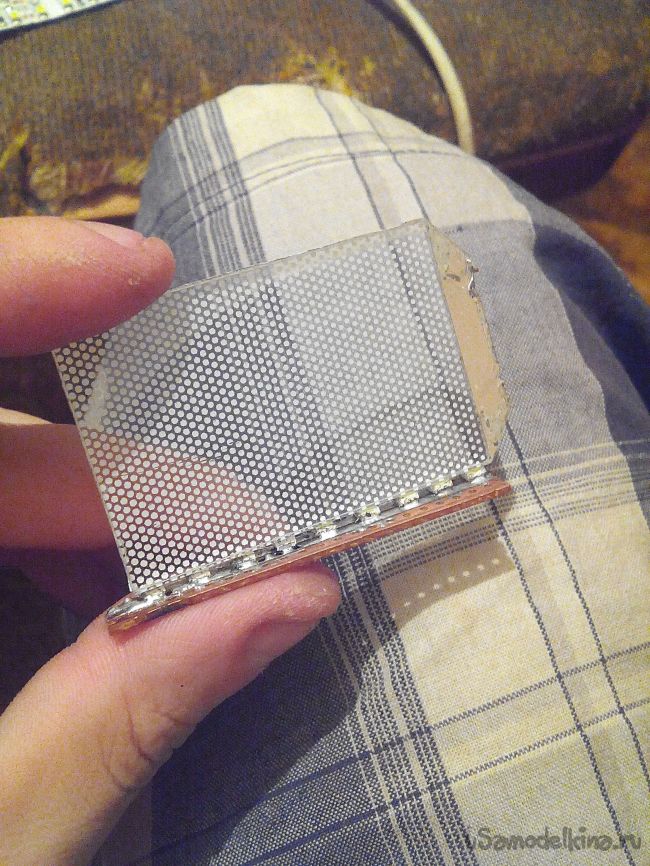

Нижняя часть на которой расположена плата нужно закрыть, делаем это с помощью того же термоклея и альбомного листа.

На данной стадии наш светильник еще не работоспособен, для завершения необходимо добавить шнурок USB от которого будет идти питание.


Отрезаем лишние зеленый и белый провода, оставив черный и красный, через черный провод пустим понижающий резистор, так как светодиоды рассчитаны на 3 вольта.
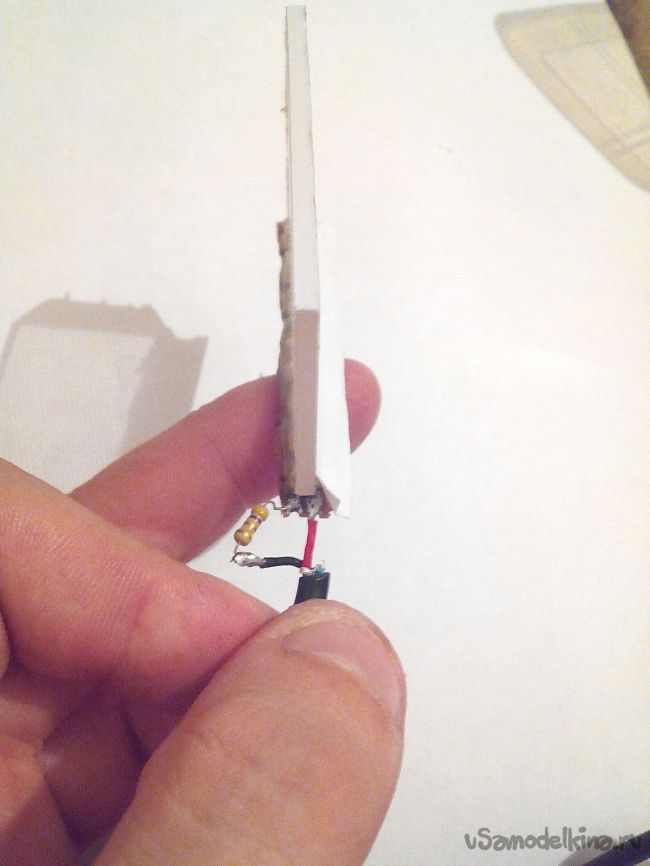
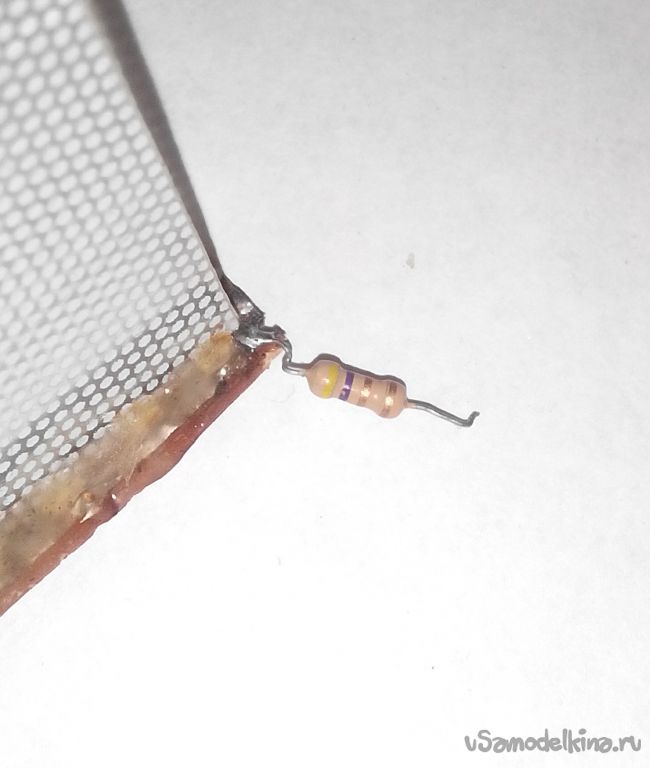
После припаивания проводов к плате необходимо залить это место термоклеем, даем клею остыть и проверяем в темноте. Вот так светиться наш яркий самодельный светильник в темноте, при этом он не слепит глаза, что как раз будет удобно в использовании с компьютером или же ноутбуком, свет получился довольно ярким и рассеянным.
USB светодиодный светильник

Светильник отличная вещь для тёмного времени суток, которая не нагревается и потребляет очень мало энергии, ведь питание в данном случае будет от USB. Он создаёт мягкое и приятное освещение, и отлично подходит когда не хочется включать, а летом при включённом свете ещё и комары налетят. Такого светильника вполне достаточно чтоб рассмотреть клавиатуру если использовать его на ноутбуке.
Материалы и инструменты:
- большая перегоревшая лампочка с большим цоколем
- ультрафиолетовый светодиод
- 100-омный резистор
- USB-кабель
- флуоресцентная леска
- деревянная подставка (делается самостоятельно)
- напильник
- шуруповёрт
- наждачная бумага
- лак
- паяльник
- прозрачный силикон

Для начала из лампочки вытаскиваются все внутренности, проще всего это делается обрезанием цоколя, для этого используется напильник. В данной работе следует быть осторожным, так как сама лампочка может треснуть. Автор рекомендует использовать плотные перчатки. Когда цоколь обрезан, всё вытаскивается пассатижами.

Для подставки вырезается деревянная шайба в диаметре 7 сантиметров, её толщина составляет 2,5 сантиметра. По центру высверливается отверстие, которое немного превышает ширину цоколя. Отверстие делается несквозное, оставляется стенка около 0,5 сантиметра толщиной, а по центру сверлится дополнительное сквозное отверстие для светодиода. С обратной стороны высверливается пространство для провода и резистора. Готовая подставка обрабатывается наждачной бумагой и слоем лака.

Далее, автор приступает к светящимся элементам светильника. Светодиод припаивается к USB проводу через резистор на 100 Ом. Важно не спутать полярность. Определяется она с помощью батарейки. Спаяв провода, можно установить светодиод в подставку, и с нижней стороны подставки пространство с резистором и проводом заливается прозрачным силиконом. Главное, проверить чтобы провода не соприкасались.

Простейшая USB-подсветка
После того, как купленная в магазине USB-подсветка для клавиатуры сломалась в первый день использования, я решил сделать свою. Для этого понадобится:1) USB-штекер на гнездо типа А
2) Светодиод
3) Резистор
4) Телефонный кабель ТРП
5) Паяльник, припой, канифоль
6) Ножницы или нож
7) Губцевый инструмент (плоскогубцы)
USB-штекер нам понадобится для того, чтобы подать питание с USB-выхода. Есть несколько типов USB-выходов, на большинстве компьютеров используется тип А. Распиновку этих выходов можно посмотреть здесь или здесь. Я покупал USB-штекер в магазине, потому он у меня выглядел так:
К белой штучке с той стороны, которая будет внутри, надо припаять телефонные провода.
Предварительно от кабеля нужно отрезать кусок кабеля нужной вам длины, затем разрезать пополам (кабель двужильный) и очистить от лишней изоляции. Края получившихся проводов следует зачистить от изоляции полностью, аккуратно прорезая изоляцию до провода вокруг него и снимая. Затем, один провод следует обрезать на 1-1.5 сантиметра — к нему будет припаян резистор. Зачищенные концы проводов припаиваем к крайним пинам USB штекера, это питающие выходы, средние пины замыкаем между собой небольшим комочком припоя, это дифференциальные информационные выходы.
Для того, чтобы паять, вам надо предварительно разогреть паяльник, включив его в сеть, затем (минут через 10-15) расплавить немного канифоли, затем припой, подцепить каплю припоя на паяльник и нанести на предварительно соединённые спаиваемые поверхности.
Хорошо проверить мультиметром в режиме прозвонки, не замкнули ли вы «лишние» пины — замкнуты должны быть лишь пин 2 с 3. По ссылкам, приведённым выше, также следует посмотреть полярность пинов, и пометить провода с обоих концов так, чтобы вам было ясно, где будет положительный потенциал, где отрицательный.
Затем вставляем белую штучку в железку, затыкаем второй железкой, плоскогубцами обжимаем место выхода проводов так, чтобы USB-штекер не мог раскрепиться.
Светодиод я покупал в магазине. Я бы выбрал яркий или ультраяркий светодиод, силой света не менее 5 кандел. Цвет на ваш вкус, я выбрал синий. Следует запомнить и отметить параметры светодиодов, такие как их рабочее напряжение и ток. Светодиод следует подключать учитывая полярность — катод к положительному потенциалу, анод к отрицательному. Посмотреть полярность можно на этой картинке: Как видно, более короткий вывод является катодом, длинный — анодом. Также можно посмотреть на свет как стоят железки в светодиоде, сравнить с картинкой и узнать полярность.
Выбор резистора. Резистор выполняет очень важную роль — он ограничивает ток, чтобы светодиод не сгорел. Напряжение на USB-выходе стандартное и стабилизированное (не зависит от тока) — 5 вольт, ток может меняться от 0 до 500 миллиампер. В теории, если у светодиода рабочее напряжение U, то нам нужно чтобы оставшееся напряжение 5-U падало на резисторе, причём ток был рабочим для светодиода (мы подключаем светодиод последовательно к USB-выходу). Таким образом, чтобы подключить светодиод с рабочим напряжением U<5В и током I<500мА нужен ограничивающий резистор номиналом (5-U)/I. К примеру, мой светодиод потребляет 3.5 В и 0.02 мА, значит я взял резистор на (5-3.5)/0.02=75 Ом. Однако, конкретно такого резистора в магазине может и не быть — тогда надо взять первый резистор, близкий по номиналу к расчётному, но больший, чтобы ток светодиода не превысил номинальный и светодиод не сгорел. Конечно, не следует брать, к примеру, 100 Ом вместо 75, желательно чтобы отклонение сопротивления не превышало 10% от расчётного. И не берите керамические резисторы вместо обычных — они очень габаритные.
Если у вас есть старые резисторы, вы можете померить их номинал при помощи мультиметра, или же попробовать определить номинал по цветовым меткам — при помощи этой таблицы:
Итак, после припаивания резистора к короткому концу провода, и припаивания светодиода (с соблюдением полярности) можно подключать USB-подсветку. Если светодиод начал светить — значит всё нормально, если же он не загорелся, сильно нагрелся и через некоторое время появился отчётливый запах гари — значит вы перепутали полярность и светодиод сгорел. Если светодиод не горит, а запаха гари нет, то, скорее всего, вы замкнули информационный пин с силовым, или не замкнули их между собой — можно раскрыть штекер и перепаять заново.
В итоге получается вот такая конструкция:
Себестоимость данной конструкции составила всего 29 рублей, учитывая затраты на детали, не учитывая расходы на транспорт деталей, покупку инструментария.
В темноте светит неплохо (7 кандел), глаза не слепит, но буквы на клавиатуре видно. Данная статья не подлежит комментированию, поскольку её автор ещё не является полноправным участником сообщества. Вы сможете связаться с автором только после того, как он получит приглашение от кого-либо из участников сообщества. До этого момента его username будет скрыт псевдонимом.
О песочнице
Это «Песочница» — раздел, в который попадают дебютные посты пользователей, желающих стать полноправными участниками сообщества.
Если у вас есть приглашение, отправьте его автору понравившейся публикации — тогда её смогут прочитать и обсудить все остальные пользователи Хабра.
Чтобы исключить предвзятость при оценке, все публикации анонимны, псевдонимы показываются случайным образом.
USB-СВЕТИЛЬНИК своими руками

На сегодняшний день во всем Цивилизованном мире идет полным ходом компьютеризация населения, компьютер уже не предел мечтаний, а обыденность. Без компьютера и телефона сегодня уже трудно обойтись.

Многие люди в наше время имеют работу или подработку в интернете и порой проводят за компьютером очень много времени, порой засиживаясь до поздней ночи. Работать с включенным светом ночью не очень то экономно, да и чтоб не мешать домочадцам светом от настольной лампы 220 в, вот что я придумал, точнее придумано это уже давно, но все же
Чтобы экономить электроэнергию и спокойно работать при достаточном освещении, пришлось изготовить из подручного материала USB-светильник, а именно из провода от неработающей компьютерной мыши и старого фонарика, что из этого получилось смотрите далее.
И так для создания USB-СВЕТИЛЬНИКА мне понадобились следующие составляющее, их перечень представлен ниже.
Материалы
1) провод от(компьютерной) мыши 2)светодиодный фонарь 3)изолента
Инструменты
1) отвертка 2) плоскогубцы 3) нож
Процесс изготовления USB-СВЕТИЛЬНИКА.
И так с самого начала мне пришлось разобрать старую и неработающую компьютерную мышку, чтоб отсоединить от нее провод с USB контактом, а также разобрать светодиодный фонарик.
На фото вы можете видеть разобранную компьютерную мышку и отсоединенный провод. Далее я разобрал светодиодный фонарик, просто открутив по резьбе его верхнюю часть.
Данный фонарь имеет 9 светодиодов, что очень неплохо.
Далее зачистил 2 провода (черный и красный) а 2 остальных замотал изолентой, потому как они не нужны.


Затем разобрал головку фонарика и подсоединил контакты, паять не стал по той причине, что фонарь потом можно использовать опять по назначению, стоит только отсоединить контакты и прикрутить головку обратно

Подсоединил и на корпусе сделал небольшой надрез, чтоб спрятать там провод.

Вот и все дальше осталось только подключить к компьютеру или к заряднику от телефона.

Далее вашему вниманию будет предоставлен содержательный видеоролик по обзору работы и схеме подключения USB-СВЕТИЛЬНИКА. Как уже говорилось выше данный светильник можно запитать от зарядника для телефона и сделать допустим к примеру ночную лампу или что то в этом роде. Если Вам понравился материал, то приглашаем к нам в группу ВКонтакте приятного просмотра.
Читайте также:

